Существует множество способов обеспечить безопасность вашего аккаунта в Instagram

Instagram считается королем социальных сетей. На платформе все – от предприятий до частных аккаунтов – пытаются привлечь больше пользователей. Тем не менее, безопасность является главной заботой каждого пользователя, поскольку риски нарушения кибербезопасности огромны
Итак, давайте обсудим методы, с помощью которых вы можете выполнить проверку безопасности на Instagram и усилить защиту своего аккаунта
Функции проверки безопасности в Instagram и как ими пользоваться
Вы можете использовать следующие функции безопасности Instagram, чтобы повысить безопасность своего аккаунта и защитить его от потенциальных опасностей. Эти функции подходят для всех пользователей Instagram, которые хотят исследовать мир социальных сетей, не чувствуя себя в опасности
Проверка пароля Instagram
Пароль Instagram является обязательным при создании профиля. Вы должны создать нерушимый пароль, который трудно угадать
Используйте комбинацию цифр, прописных и строчных букв, но также подумайте о том, что легко запомнить. Например, вы можете создать комбинацию чьего-то дня рождения или ваших любимых предметов с сочетанием специальных символов




Чтобы изменить пароль в Instagram:
- Перейдите в Настройки и откройте Безопасность.
- Нажмите на Проверка безопасности , чтобы найти все основные показатели безопасности.
- Выберите Пароль.
Вам будет предложено ввести текущий пароль для подтверждения и новый пароль дважды
Пароль также можно изменить, перейдя в раздел Безопасность и нажав на Пароль в разделе Безопасность входа. Оба способа просты и используют одинаковые методы подтверждения
Пользователи должны помнить свой текущий пароль. Если нет, попробуйте сбросить забытый пароль Instagram
Обновление электронной почты
Еще одна вещь для повышения безопасности вашего аккаунта Instagram – обновить адрес электронной почты и удалить старый, если вы его больше не используете. Вы должны убедиться, что адрес электронной почты, привязанный к вашему аккаунту Instagram, активен и используется в настоящее время


Чтобы изменить свой адрес электронной почты:
- Коснитесь трех горизонтальных линий на своем профиле Instagram.
- Выберите Настройки и прокрутите вниз до пункта Безопасность.
- Выберите Проверка безопасности , чтобы удалить устаревшую электронную почту.
- Нажмите на Электронная почта , чтобы внести изменения.
- После добавления нового адреса электронной почты Instagram отправит шестизначный код подтверждения на текущий адрес электронной почты для подтверждения. Этот шаг предупредит вас, если кто-то другой пытается изменить адрес электронной почты вашего аккаунта.
Пользователи также получают электронные письма от Instagram, чтобы быть в курсе действий, связанных с безопасностью, происходящих в их аккаунтах Instagram


Получать электронные письма от Instagram:
- Выберите три горизонтальные линии в профиле, чтобы открыть новое меню.
- Нажмите Настройки и перейдите к пункту Безопасность.
- Выберите Письма из Instagram.
Вы можете принять меры, если чувствуете, что что-то не так. В Instagram есть специальный Центр помощи, который помогает пользователям
Обновите свой номер телефона
Номера мобильных телефонов помогают повысить безопасность приложений. Вы можете использовать свой номер телефона, чтобы добавить дополнительный уровень безопасности к своей учетной записи Instagram
Таким образом, каждый раз, когда кто-то входит в ваш аккаунт Instagram из неизвестного браузера или приложения, на зарегистрированный вами номер мобильного телефона отправляется код подтверждения входа. Если вы измените свой контактный номер, не забудьте обновить его на Instagram


Чтобы изменить свой номер телефона, просто откройте вкладку Проверка безопасности и:
- Нажмите на Номер мобильного телефона.
- Введите новый номер телефона и нажмите Далее.
- Вам будет предложено ввести шестизначный код подтверждения, отправленный на ваш телефон.
- Нажмите Next еще раз, и ваш номер телефона будет изменен.
Другой способ изменения текущего номера телефона выглядит следующим образом:


- Перейдите в Редактировать профиль и нажмите Настройки личной информации.
- Нажмите Телефон , где был зарегистрирован ваш предыдущий номер телефона.
- Добавьте новую контактную информацию, и вы получите код подтверждения на этот номер.
- Нажмите Готово , и все готово.
Добавление информации о контактном номере крайне важно для всех. Родители также могут добавить его в аккаунт Instagram своего ребенка, чтобы проверить, где он последний раз заходил на сайт
Двухфакторная аутентификация
Двухфакторная аутентификация введена Instagram, чтобы добавить уровень дополнительной безопасности. Благодаря этой функции людям сложнее получить несанкционированный доступ к чужому аккаунту
Для большей защиты необходимо ввести свой контактный номер и данные. Учетная запись с двухфакторной аутентификацией запрашивает разрешение у владельца каждый раз, когда вход осуществляется с нераспознанного устройства. У вас есть возможность сохранять браузеры и приложения после успешного входа в систему


Чтобы включить двухфакторную авторизацию:
- Откройте свой аккаунт Instagram и нажмите значок Профиль.
- Оттуда перейдите в Настройки и откройте Безопасность.
- Начните с выбора Двухфакторная аутентификация. Когда вы нажмете Начать работу , Instagram предоставит вам три варианта для выбора метода безопасности по вашему выбору. Эти методы включают WhatsApp, приложение для аутентификации и текстовое сообщение. Если вы хотите выбрать WhatsApp, вам необходимо иметь активную учетную запись WhatsApp.
- Выполните действия в соответствии с инструкциями Instagram и сохраните их. Двухфакторная аутентификация применена и будет активна со следующего сеанса.
Загрузить информацию о себе
Вы можете загрузить свою личную информацию из Instagram, чтобы оценить и проанализировать свою деятельность. Эта информация включает сообщения, комментарии, фотографии и данные вашего профиля



Чтобы загрузить копию информации о вашем Instagram:
- Перейдите в раздел Ваша активность , прокрутите вниз и выберите Загрузить вашу информацию.
- Добавьте свой email и нажмите Request Download. Вы получите ссылку от Instagram со всей информацией. Обычно сбор и отправка данных занимает до двух недель.
- Введите свой пароль и нажмите Далее. Вы получите свои данные в папке Основной или Спам электронной почты.
Эта информация дает вам возможность обнаружить любые вторжения в аккаунт. Вы можете сохранить доказательства, которые могут пригодиться позже
Держите свой аккаунт Instagram в безопасности
Мы все заслуживаем приватного и безопасного общения на Instagram. Пользователи, которым необходимо обновить свою информацию, должны выбрать проверку безопасности. У вас есть возможность изменить адрес электронной почты, номер мобильного телефона и пароль. Кроме того, двухфакторная аутентификация позволяет создать дополнительный барьер
Проверка безопасности – это дополнительная защита Instagram, которая позволяет вам спокойно пользоваться приложением и предупреждает вас в случае нарушения. Вы можете избежать риска того, что в ваш профиль попытаются зайти неожиданные и нежелательные люди

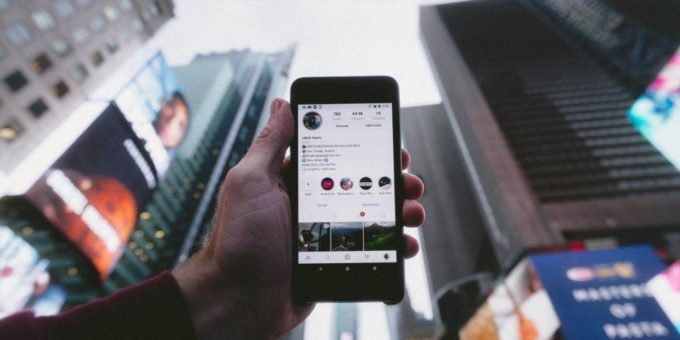

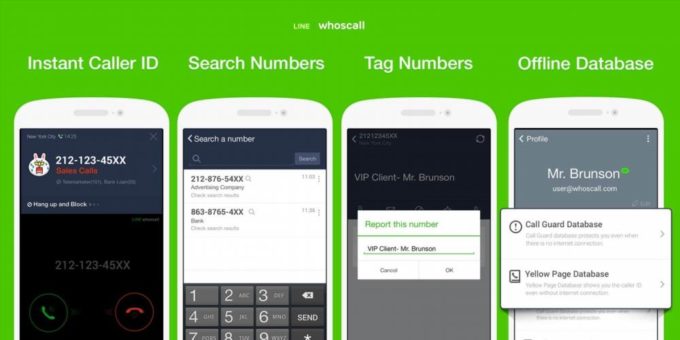



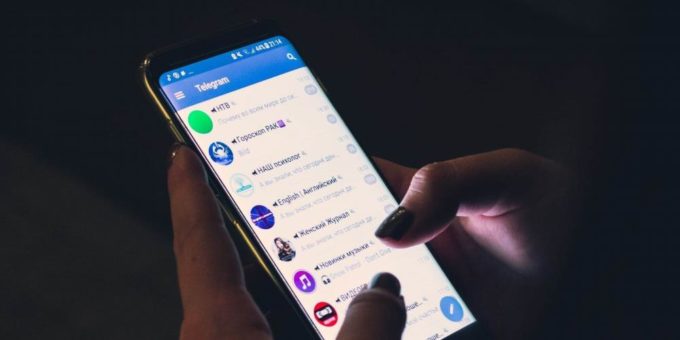
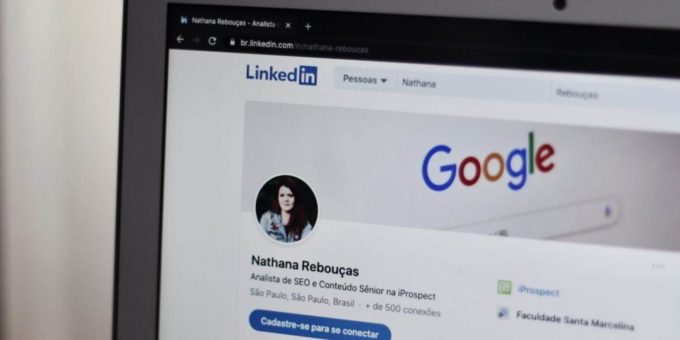


Комментировать